Conversione dei file DVD
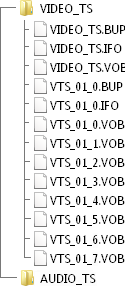
 Di solito la conversione dei file DVD porta dei problemi perché la struttura di un disco DVD è abbastanza complicata. Su questa pagina troverete i suggerimenti per ottimizzare l'elaborazione dei file DVD.
Di solito la conversione dei file DVD porta dei problemi perché la struttura di un disco DVD è abbastanza complicata. Su questa pagina troverete i suggerimenti per ottimizzare l'elaborazione dei file DVD.
Quando aprite un disco DVD in Windows Explorer, di solito ci sono 2 cartelle - VIDEO_TS e AUDIO_TS. La cartella AUDIO_TS è vuota (i file ci sono solo se è un disco DVD audio, e invece di VIDEO_TS.IFO, VIDEO_TS.BUP, VTS_01_1.VOB ecc ci saranno AUDIO_TS.IFO, AUDIO_TS.BUP, AUDIO_PP.IFO, ATS_01_1.AOB e così via).
La cartella VIDEO_TS contiene i file con estensione BUP, VOB e IFO. AVS Video Converter utilizza i file VOB e IFO. I file VOB contengono i flussi audio/video. Non possono avere la dimensione approssimativa più di 1 GB. Perciò la maggior parte dei DVD contiene molti file VOB. I file VOB che finiscono con il numero 0 sono dei menù, non sono i video propri (p.es. - VTS_01_0.vob - è un file menù).
I file IFO contengono l'informazione sulla struttura del disco, la sequenza dei capitoli, ecc.
Quando convertite un DVD con un singolo set dei titoli (p.es. un disco che contiene un film insieme agli extra e i menù) in un altro formato, è utile seguire questa istruzione per evitare che il file e il suono siano letti scorrettamente, e ci sia l'asincronia tra audio e video nel file di uscita.
Conversione dei DVD con un singolo filmato
Passo 1
E' possibile convertire direttamente da un disco DVD! Quando sfogliate tutti i file per trovare un File video di ingresso, selezionate l'unita DVD, aprite la cartella VIDEO_TS e selezionate il file VIDEO_TS.IFO. Non selezionate il file il cui nome finisce con zero, perché è un file menu. Vi consigliamo di selezionare il file IFO, perché questo file viene applicato a tutto il flusso video tutti i capitoli compresi.
 Nota
Nota: nel campo
Tipo file:
Tutti i file video è selezionato, però i file VOB non sono visualizzati per evitare la confusione.
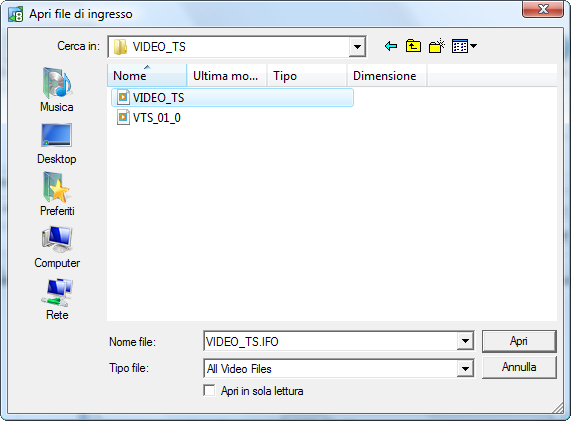
Se desiderate selezionare i file VOB nonstante tutto, selezionate VOB nell'elenco dei tipi file e poi selezionate un file VOB che vi serve.
 Nota
Nota: se convertite i VOB separati invece di riferirvi a un singolo file IFO, ciò può provocare l'asincronia tra audio e video nel vostro file di uscita.
Passo 2
Dopo aver aggiunto il file VIDEO_TS.IFO al programma, si apre la seguente finestra che vi permette di selezionare il titolo DVD necessario:
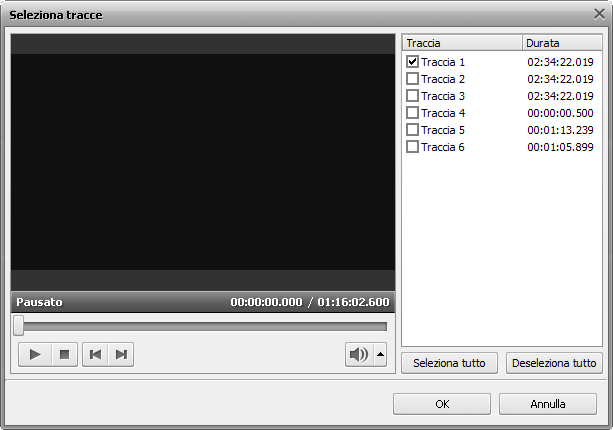
Normalmente il programma selezionerà il titolo DVD più lungo che di solito corrisponde al filmato principale sul disco. Potete controllarlo cliccando su Riproduci e usando gli altri controlli di riproduzione.
Potete sempre cambiare il titolo DVD nella scheda Opzioni di conversione premendo il pulsante Avanzato >> e cliccando sulla freccia accanto al campo Video per aprire l'elenco a discesa:
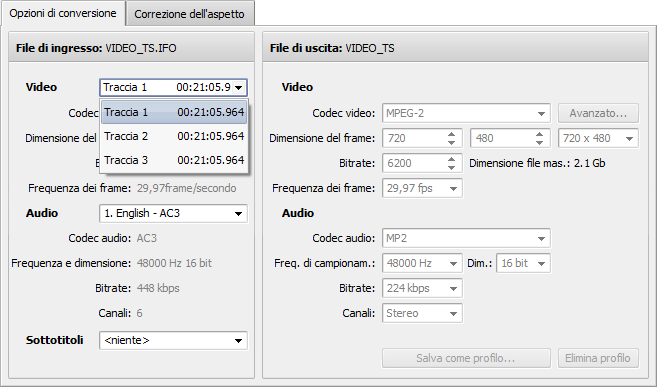
Conversione dei DVD con motli filmati
Tuttavia, alcuni DVD contengono molti video in un set titoli (per esempio, ci sono molti filmati sul disco e sono inclusi in un'insieme dei file VOB). Quando aprite il primo file IFO (il file VIDEO_TS.IFO ) su un disco così, AVS Video Converter selezionerà il film più lungo per default.
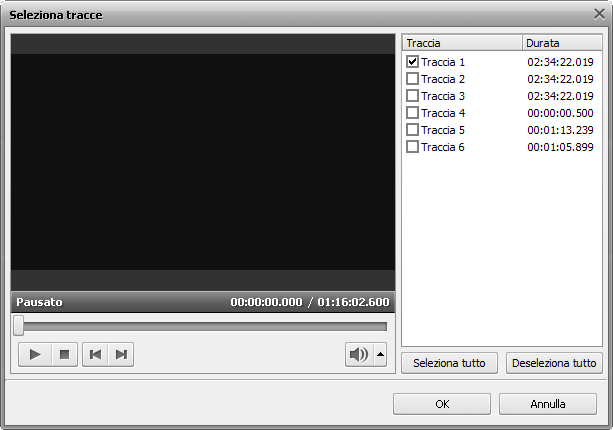
Se il vostro DVD contiene molti filmati registrati e desiderate convertirli tutti, spuntate le caselle corrispondenti nella finestra aperta. Potete facilmente controllarle nell'Area di anteprima della finestra cliccando sul pulsante Riproduci. Poi premete OK. Nella stessa maniera caricate tutti i filmati necessari dal set dei titoli in AVS Video Converter.
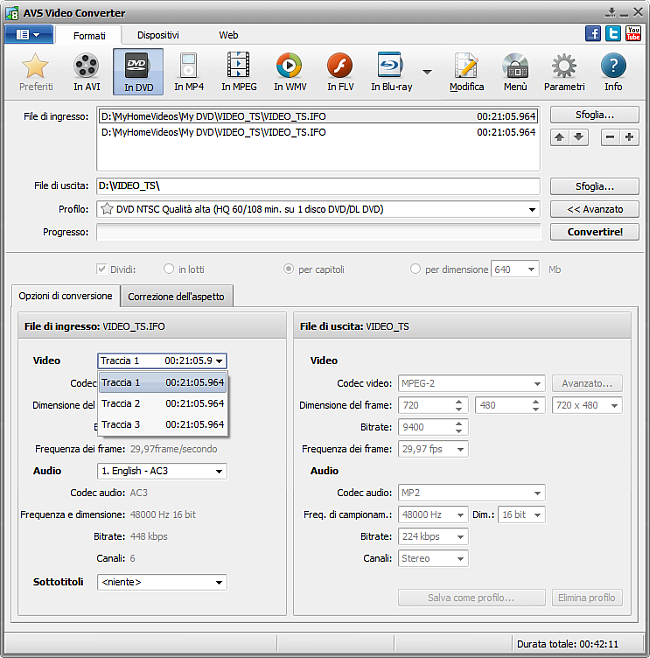
 Nota
Nota: ci sono DVD che hanno molti video nel loro set titoli. Si possono gestirli come i dischi con molti film in un set titoli con l'aiuto dello schema di sopra.
Tutti i filmati caricati vengono convertiti in un singolo file. Si possono convertirli in file separati faccendo i passi seguenti:
- Caricate tutti i titoli (film, episodi, videoclip) nel converter seguendo lo stesso algoritmo di sopra (selezionando i titoli necessari nella finestra Seleziona tracce spuntando le caselle corrispondenti).
- Aprite la finestra Modifica del file di ingresso cliccando su Modifica della Barra degli strumenti principale.
- Cliccate su Capitoli. Premete il pulsante Impostazione automatica dei capitoli e selezionate l'opzione All'inizio di ogni clip per aggiungere i capitoli all'inizio di ogni titolo (filmato).
- Cliccate su OK per accettare le modifiche e chiudere la finestra Modifica del file di ingresso.
- Spuntate la casella Dividi e selezionate l'opzione per capitoli:

Quando la conversione è completata tutti i titoli vengono salvati nei file separati.
Conversione dei DVD con molte lingue
Molti DVD sono multilingue. Potete selezionare la traccia audio per il file di uscita. Per selezionare la traccia audio adatta, cliccate sul pulsante << Avanzato due volte e nel campo in basso selezionate la traccia audio nella casella a discesa:
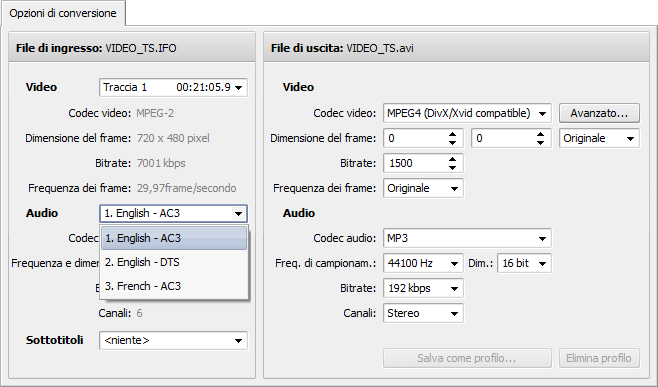
Conversione dei DVD registrati in modo VR
Alcuni registratori DVD (e anche i registratori camera (i camcorder) DVD ) possono registrare DVD in modo VR. E' impossibile convertire questi file usando il file IFO però potete sempre caricarli in AVS Video Converter. Per farlo utilizzate l'opzione File VOB (*.vob,*.vro) nella finestra Apri file di ingresso e selezionate il file VR_MOVIE.VRO nella cartella DVD_RTAV. Il video DVD-VR viene caricato nel programma senza difficoltà:
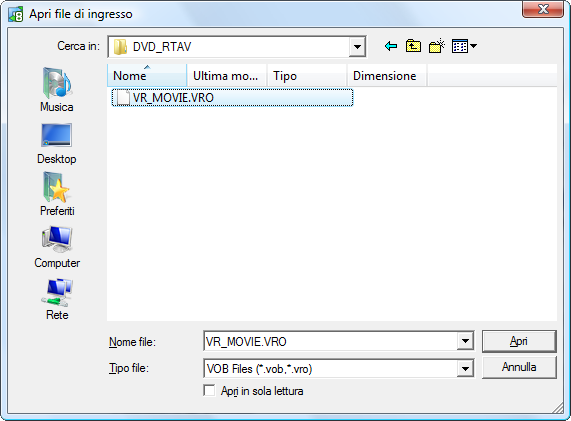
Potete elaborarlo come un file DVD comune e convertirlo in un formato supportato.